الإعلانات
هل تستمتع ببث برامجك وأفلامك وموسيقاك المفضلة عبر Kodi؟ ربما كنت تلعب ألعاب الفيديو الرجعية على ذلك؟ في كلتا الحالتين ، ربما تستخدم تطبيقًا على هاتفك الذكي للتحكم في برنامج مركز الوسائط.
ومع ذلك ، فبقدر ما تكون تطبيقات التحكم عن بُعد ملائمة ، هناك طريقة أخرى للتحكم في Kodi... باستخدام اختصارات لوحة المفاتيح! في هذه المقالة ، نوفر قائمة باختصارات Kodi الأساسية للوحة المفاتيح للاستفادة منها.
كودي اختصارات المفاتيح
لست مضطرًا حتى إلى الاعتماد على جهاز سلكي ، حيث أن هناك الكثير من لوحات Bluetooth واللاسلكية (أفضل لوحات المفاتيح اللاسلكية الكل في واحد أفضل 10 لوحات مفاتيح لاسلكية الكل في واحد لأجهزة Mac والكمبيوتر الشخصيتستطيع لوحات المفاتيح اللاسلكية متعددة الإمكانات تحويل أي كمبيوتر ممل إلى كمبيوتر شخصي مثير للمسرح المنزلي. أي واحد يجب عليك شراء؟ اقرأ أكثر ) متوفرة على الانترنت. ومع ذلك ، باستخدام لوحة مفاتيح متصلة ، ستتمكن من التنقل في Kodi بسرعة وكفاءة.
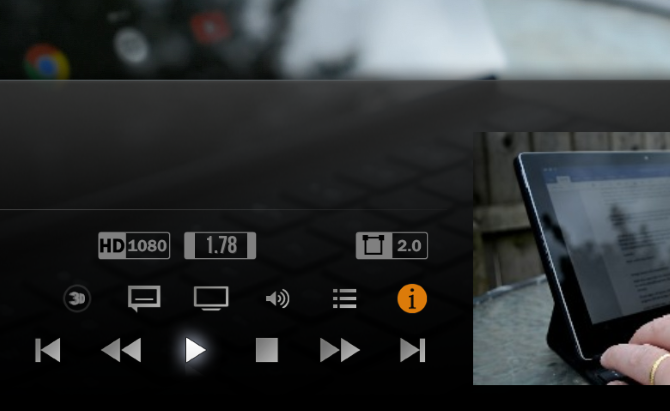
مفاتيح مختلفة توفر اختصارات لكودي. على سبيل المثال ، مفاتيح الأسهم على لوحة المفاتيح. يتم استخدامها لجميع أنواع وظائف Kodi ، مثل:
- ضوابط التلفزيون الحية
- تشغيل ملفات الفيديو
- دفق الوسائط من الويب أو الشبكة المحلية
- إدارة الصوت المحيطي
- عرض الصور والصور
علاوة على ذلك ، اختصارات لوحة المفاتيح Kodi متوافقة مع أي جهاز يقوم بتشغيل Kodi. لذلك ، إذا قمت بتشغيل Kodi على Raspberry Pi ، قم بتوصيل لوحة المفاتيح ، ويمكنك البدء في استخدام هذه الاختصارات. باستخدام عصا النار الأمازون؟ تعمل اختصارات Kodi هناك أيضًا.
تحميل مجاني: هذه الغش ورقة متاحة باعتباره قوات الدفاع الشعبي للتحميل من شريك التوزيع لدينا ، TradePub. سيتعين عليك إكمال نموذج قصير للوصول إليه لأول مرة فقط. تحميل اختصارات لوحة المفاتيح Kodi.
50 Kodi Keyboard Shortcuts
| الاختصار | عمل |
|---|---|
| قائمة التنقل | |
| سهم للاعلى | فوق |
| السهم لأسفل | أسفل |
| السهم الايسر | اليسار |
| السهم الأيمن | حق |
| أدخل | تحديد |
| M | القائمة الجانبية في الجلد الافتراضي |
| البث التلفزيوني المباشر | |
| ب | جدولة التسجيلات في البث التلفزيوني المباشر |
| C | القائمة السياقية |
| E | افتح EPG (دليل البرامج الإلكتروني) |
| H | نافذة القنوات التلفزيونية الحية |
| J | نافذة قنوات الراديو الحية |
| ك | نافذة التسجيلات التلفزيونية الحية |
| 0 (صفر) | قم بالتبديل بين آخر قناة تلفزيونية مباشرة تم عرضها |
| أنا | عرض معلومات حول البرنامج التلفزيوني المحدد |
| مفاتيح السهم | لأعلى ولأسفل للتنقل عبر قائمة القنوات ؛ اليسار واليمين للتبديل مجموعات القنوات |
| التحكم في تشغيل الوسائط | |
| P | لعب |
| X | قف |
| الفراغ | تشغيل / إيقاف مؤقت للتبديل |
| F | سريع الضغط مرة واحدة لسرعة 2X. مرتين ل 4x ، الخ |
| R | الترجيع الفيديو؛ اضغط عدة مرات لللف أسرع |
| السهم الأيمن | تخطي إلى الأمام بزيادات 30 ثانية |
| السهم الايسر | تخطي مرة أخرى في الزيادات 30 ثانية |
| \ (خط مائل عكسي) | التبديل بين وضع ملء الشاشة ونافذة |
| Z | تغيير نسبة العرض إلى الارتفاع للفيديو الحالي |
| Ctrl + S | التقاط لقطة شاشة (تم حفظها في الموقع المفضل المحدد بعد الاستخدام الأول) |
| O | عرض معلومات الترميز |
| W | وضع علامة كمراقب / غير مراقب |
| Y | تبديل مشغل الوسائط ، على سبيل المثال بين لاعب داخلي ومشغل uPnP |
| تي | تبديل الترجمة |
| Ctrl + T | تغيير موقف العنوان الفرعي |
| البديل + السهم الأيسر | خفض سرعة التشغيل (0.8x - 1.5x السرعة) |
| البديل + السهم الأيمن | زيادة سرعة التشغيل (0.8x - 1.5x سرعة) |
| Q | طابور ملف للتشغيل |
| د | نقل العنصر لأسفل في قائمة المفضلة |
| U | تحريك العنصر لأعلى |
| التحكم الصوتي | |
| + (زائد) | ارفع على الصوت |
| - (ناقص) | تقليل حجم |
| F8 | كتم التشغيل |
| أ | إذا لم يكن الصوت والفيديو متزامنين ، فاستخدم هذا لضبط التأخير وإعادة الفيديو إلى المزامنة |
| عرض الصورة | |
| + (زائد) | تكبير الصورة |
| - (ناقص) | تصغير الصورة |
| 1-9 | التكبير التدريجي ، مع 9 توفير أكبر درجة من التكبير |
| . (فترة) | استعرض مرة أخرى من خلال مكتبة الصور |
| ، (فاصلة) | تصفح الأمام من خلال المكتبة |
| زر Esc فى الكيبورد | العودة إلى القائمة السابقة ، أو إلى الشاشة الرئيسية |
| س | عرض قائمة إيقاف التشغيل الموجودة في Kodi ، أو قم بإيقاف تشغيل أو إسبات نظام المضيف ، مثل Windows أو macOS |
| اختصارات ماك | |
| كمد + س | قم بإنهاء Kodi |
| كمد + ح | إخفاء كودي إلى قفص الاتهام |
| كمد + واو | تبديل عرض ملء الشاشة |
| كمد + S | خذ لقطة شاشة |
تعديل ملفات Kodi Keymap الخاصة بك
إذا كنت سعيدًا باستخدام لوحة المفاتيح ، ولكنك غير راضٍ عن الطريقة التي يتم بها تعيين المفاتيح ، يمكنك تخصيص ذلك باستخدام وظيفة Kodi إضافية تسمى Keymap Editor. لتثبيت هذا ، انتقل إلى الإعدادات> الوظائف الإضافية وحدد تثبيت من المخزون.
من هنا ، والعثور على مستودع Kodi الإضافي، ثم برنامج إضافات وحدد محرر خريطة الموقع. انقر تثبيت للمتابعة ، وبعد لحظات قليلة ستكون الأداة متاحة للتهيئة عبر البرامج> الوظائف الإضافية.
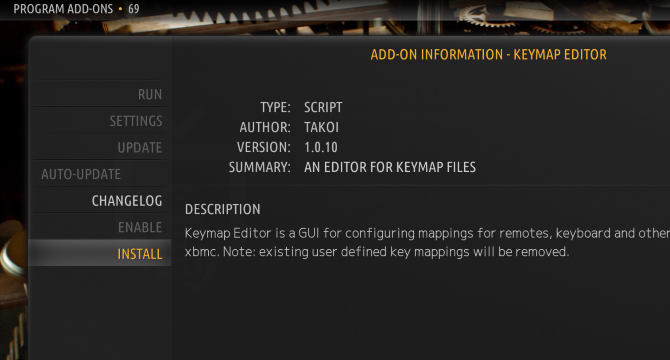
تذكر حفظ الملف بمجرد انتهائك. ستتمكن من إعادة استخدام التكوين ، الذي يتم حفظه كملف XML ، في بيانات المستخدم مجلد. في نظام Windows ، ابحث عن ذلك بالضغط ويندوز + آر والدخول ٪ APPDATA٪ \ كودي \ بيانات المستخدمين.
نجاح أدخل لفتح المجلد. لمواقع خريطة المفاتيح على منصات أخرى ، تحقق من ذلك كودي صفحة ويكي.
استمتع بوسائطك باستخدام اختصارات لوحة المفاتيح Kodi
باستخدام اختصارات لوحة المفاتيح Kodi هذه ، يجب أن تجد أن لديك كل ما تحتاجه للتفاعل السريع والفعال مع برنامج مركز الوسائط. للحصول على فكرة عن أشياء أخرى يمكنك القيام بها مع Kodi ، راجع دليلنا إلى أفضل إضافات Kodi كيف تجعل مركز كودي ميديا الخاص بك أكثر مذهلةكودي قادرة على أكثر بكثير مما يتصور مصمميها. لذلك ، حفرنا عميقًا واكتشفنا 10 طرق رائعة لجعل مركز وسائط Kodi لديك أفضل. ها ، بعض النصائح رهيبة لمشجعي كودي ... اقرأ أكثر لجعل كودي أكثر مذهلة.
كريستيان كاولي هو نائب رئيس التحرير لشؤون الأمن و Linux و DIY و Programming و Tech Explained. كما أنه ينتج The Really Useful Podcast ولديه خبرة واسعة في دعم برامج سطح المكتب والبرامج. كريستيان هو أحد المساهمين في مجلة Linux Format ، وهو من عشاق توت العليق Raspberry Pi و Lego lover ومروحة الألعاب القديمة.


